Een Facebook-bericht verwijderen

Facebook, als sociaal netwerk, is een beetje gek. Je hebt tegelijkertijd contact met honderden mensen; je belangrijkste connectie is dat je ze waarschijnlijk minstens één keer hebt ontmoet. Tenzij u uw pagina hebt vergrendeld, kan iedereen van uw 'psychische' tante tot uw vrienden op de middelbare school beslissen wat u zegt.
GERELATEERD: Facebook-berichten voor bepaalde personen weergeven of verbergen
Misschien heb je iets gepost en besefte dat het niet was wat je zou moeten schreeuwen naar iedereen in je uitgebreide lijst met contactpersonen, of misschien wil je gewoon wat slechte foto's verwijderen van wanneer je dacht dat gebleekt blond haar met een roze rand de hoogte van de mode. Wat de reden ook is, u kunt als volgt een bericht van uw Facebook-pagina verwijderen.
Facebook is echt consistent op alle apparaten, dus dezelfde methode werkt op het web en in mobiele apps. Ga naar Facebook en zoek het bericht dat je wilt verwijderen. Klik of tik op de pijl die naar beneden wijst in de rechterbovenhoek van het bericht.
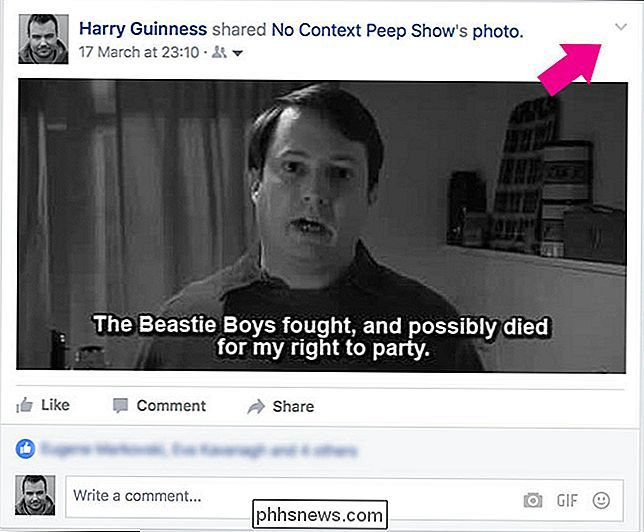
Selecteer Verwijderen in het menu dat verschijnt.
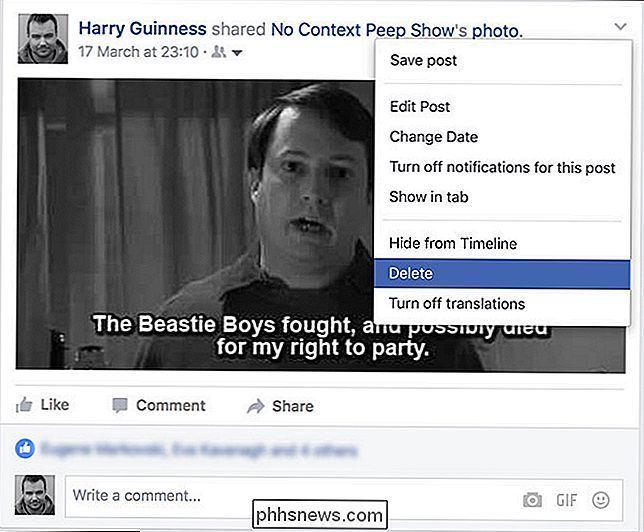
Klik of tik tenslotte nogmaals op Verwijderen in het bevestigingsvenster.
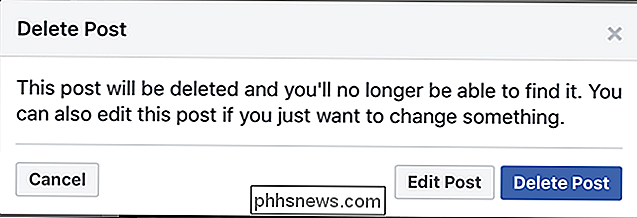
Het bericht zal nu verschijnen worden verwijderd uit uw tijdlijn en uit de nieuwsfeeds van uw vrienden. Zelfs als het bericht is gedeeld door je vrienden; het gekoppelde bericht op hun pagina zal in de toekomst niet beschikbaar zijn voor hun vrienden.
Houd er rekening mee dat dit je niet beschermt tegen kopiëren en plakken, screenshots of andere manier waarop mensen berichten kunnen opnemen; Zodra je het online publiceert, bestaat de kans dat het ergens wordt opgenomen.

Hoe u een Equalizer voor Spotify in iOS en Android inschakelt
Een equalizer (of EQ) is een filter dat de luidheid van specifieke audiofrequenties aanpast wanneer u naar muziek luistert. Sommige equalizers versterken de bas, terwijl andere de bas verminderen en de high-end versterken. Verschillende equalizerinstellingen werken beter of slechter bij verschillende soorten muziek.

Java-, Silverlight- en andere plug-ins gebruiken in moderne browsers
De nieuwste versies van Google Chrome, Mozilla Firefox en Microsoft Edge ondersteunen alleen de Flash-plug-in. U moet een alternatieve browser zoeken als u Java, Silverlight of een andere op ActiveX of NPAPI gebaseerde plug-in wilt gebruiken. De meeste internetgebruikers kunnen zonder deze plug-ins uitkomen.



